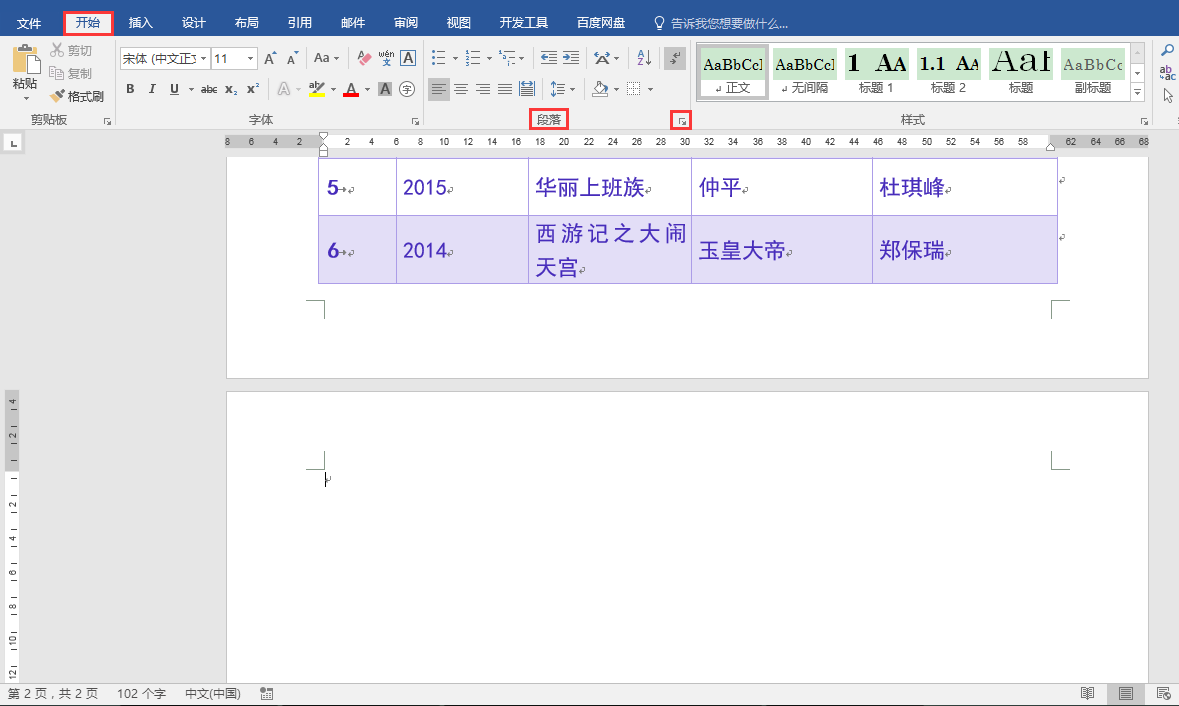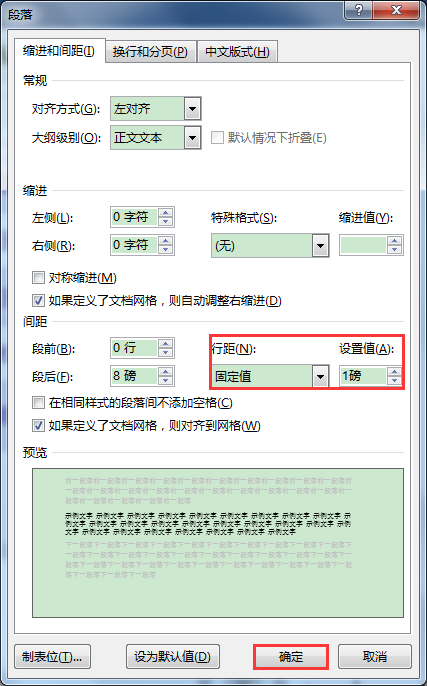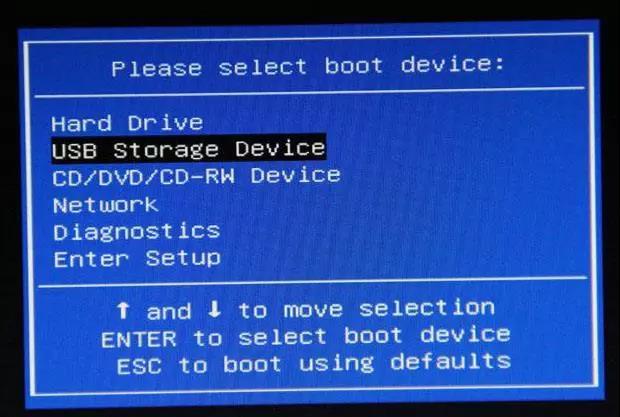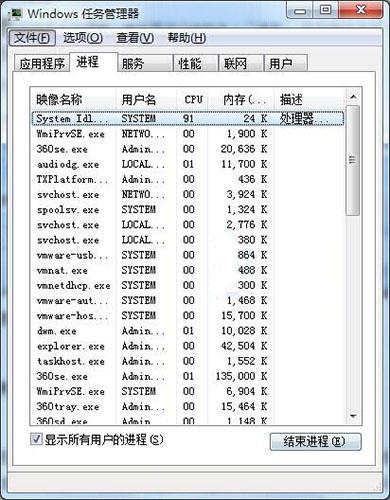通常情况下,如果文档中有了多余的空白页,我们只要将空白页中的段落标记删除即可。但有时候即使我们删除了这些段落标记,多余的空白页仍然存在,那可能是我们遇到了2类坑。
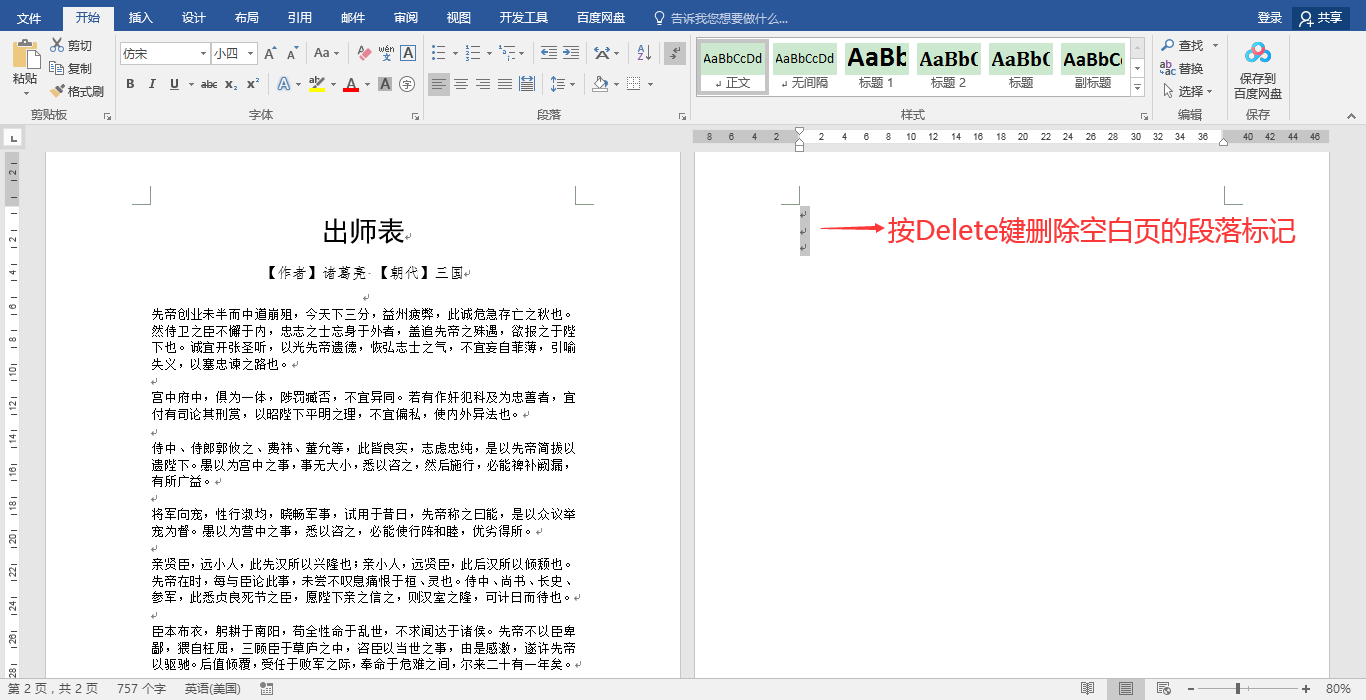
一般情况下删除空白页中的段落标记即可删除空白页
第一坑:分节符
下图文档第1页末尾插入了一个下一页分节符,这种情况下如果要删除第2页的空白页,应将光标定位在第1页分节符虚线前面,按键盘上的Delete键先将分节符删除,接下来再删除第2页空白页中的段落标记,这样就可以删掉空白页。
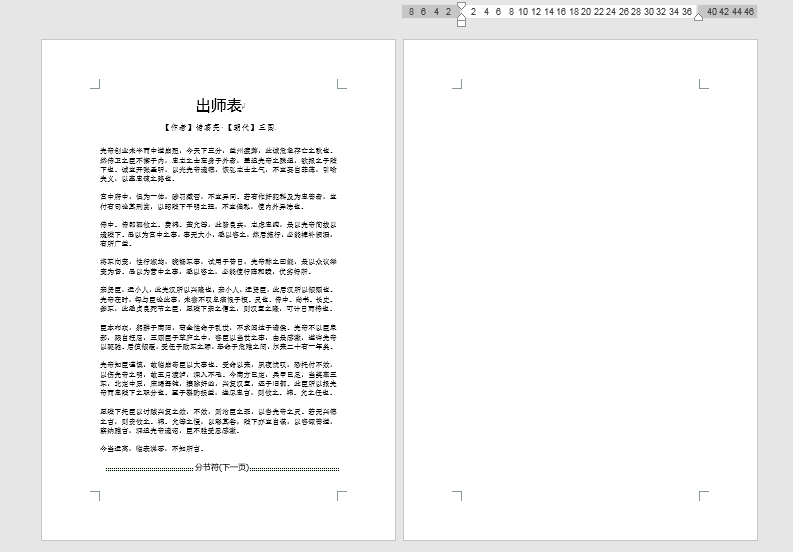
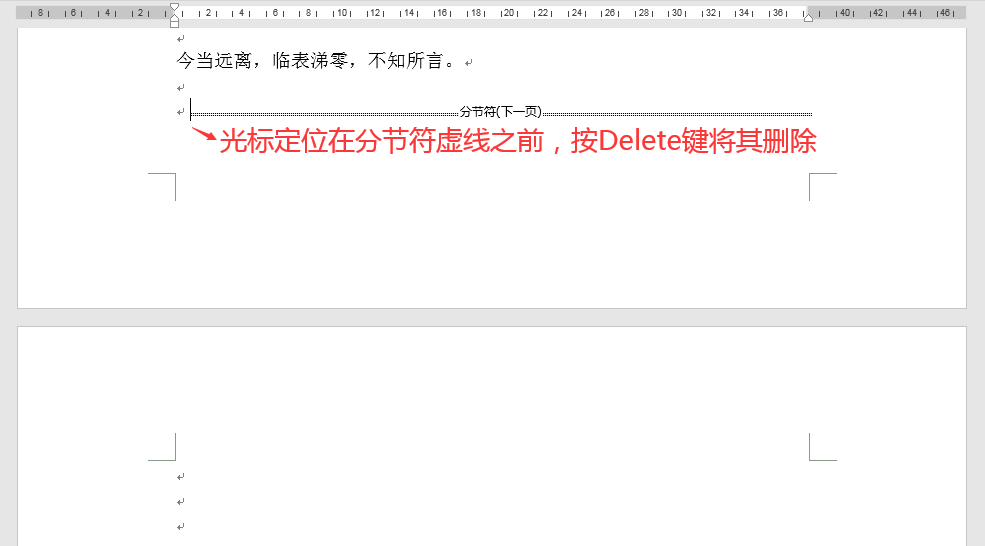
第二坑:表格自动生成的跨页段落标记
有时候我们在文档中制作的表格虽然最后一行在页面底端并没有跨页,但是最后一行下方却会自动生成一个跨页的段落标记,导致多出来一页空白页。
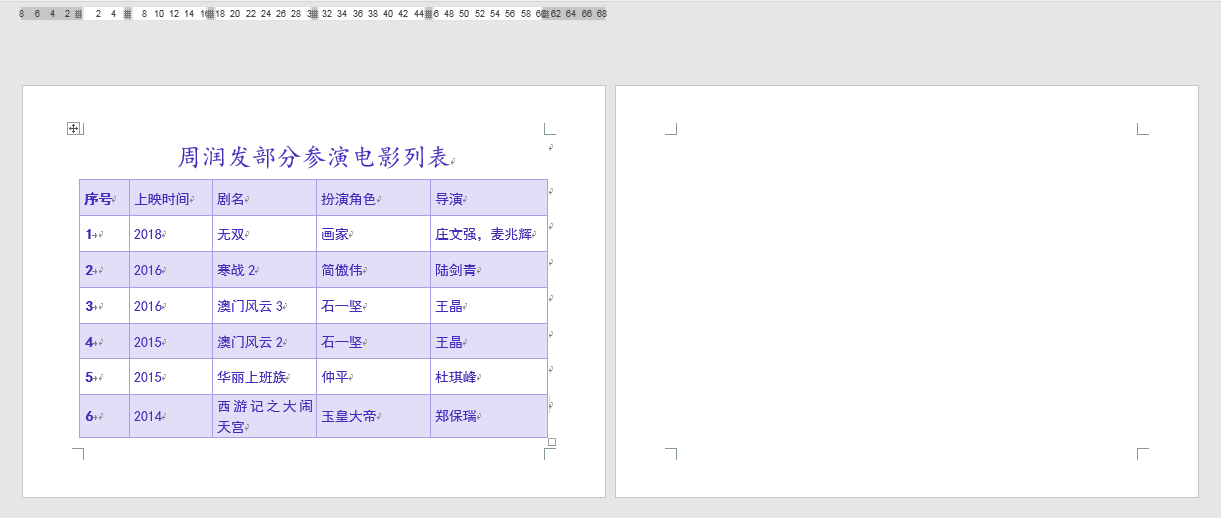
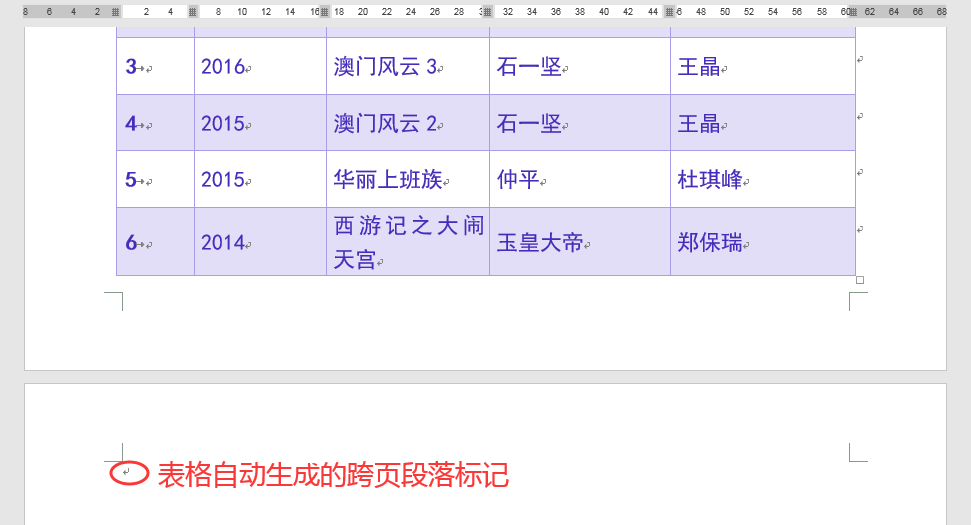
解决办法如下:
将光标定位在空白页面中,在"开始"选项卡"段落"功能组中单击右下角的对话框启动器按钮,打开"段落"对话框,将"行距"设为"固定值""1磅",最后单击"确定"按钮。返回文档,表格下方的空白页就会消失不见了。